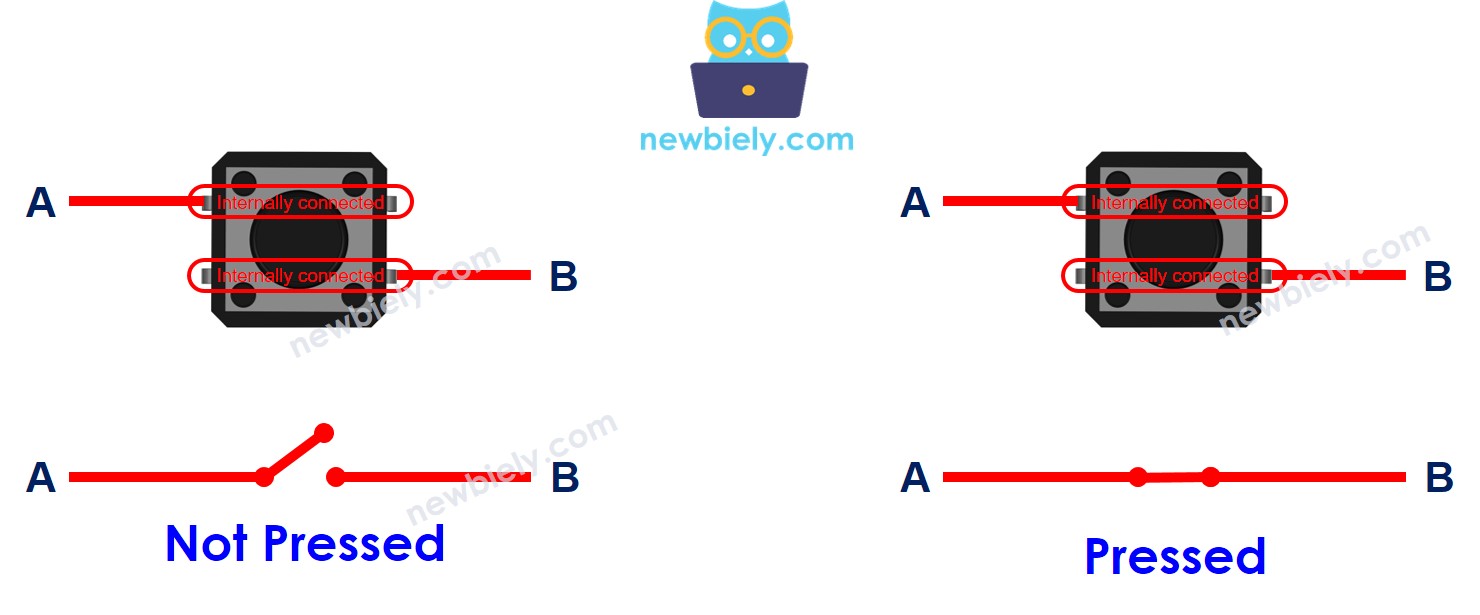Arduino Nano ESP32 - Taster
Der Taster ist eine grundlegende Komponente und in vielen Arduino Nano ESP32-Projekten weit verbreitet. Er ist nicht so einfach, wie es scheint (aufgrund mechanischer, physikalischer Eigenschaften). Anfänger können damit viele Schwierigkeiten haben. Dieses Tutorial erleichtert Anfängern den Einstieg. Lass uns anfangen!
※ Notiz:
Bevor wir über den Knopf sprechen, möchten wir darauf hinweisen, dass es zwei häufige Fehler gibt, die Neulinge normalerweise machen:
- Das schwebende Eingangsproblem:
- Symptom: Wenn man einen Knopf an den Eingangspin des Arduino Nano ESP32 anschließt, ist der Zustand des Eingangspins zufällig und stimmt nicht mit dem Drückzustand des Buttons überein.
- Ursache: Am Eingangspin des Buttons wird KEIN Pull-Down-Widerstand oder Pull-Up-Widerstand verwendet.
- Lösung: ⇒ Verwende einen Pull-Down-Widerstand oder einen Pull-Up-Widerstand am Eingangspin. Die Details werden später in diesem Tutorial beschrieben.
- Symptom: Der Code auf dem Arduino Nano ESP32 liest den Zustand des Buttons und identifiziert das Drück-Ereignis durch Erkennung der Zustandsänderung (HIGH zu LOW oder LOW zu HIGH). Wenn der Button tatsächlich nur einmal gedrückt wird, erkennt der Arduino Nano ESP32-Code mehrere Drückungen statt nur einmal.
- Ursache: Aufgrund mechanischer und physikalischer Eigenschaften wird beim einzelnen Drücken eines Knopfes der Zustand des Eingangspins schnell zwischen LOW und HIGH mehrmals umgeschaltet statt nur einmal.
- Lösung: ⇒ Debounce. Die Details werden im Arduino Nano ESP32 - Button - Debounce Tutorial beschrieben.
Das Prellen-Phänomen verursacht Fehlfunktionen nur in einigen Arten von Anwendungen, die genau die Anzahl der Drückungen erkennen müssen. In einigen Anwendungen ist es harmlos.
Erforderliche Hardware
Oder Sie können die folgenden Kits kaufen:
| 1 | × | DIYables Sensor-Kit (30 Sensoren/Displays) | |
| 1 | × | DIYables Sensor-Kit (18 Sensoren/Displays) |
Verdrahtungsdiagramm zwischen Taster und Arduino Nano ESP32
- Verdrahtungsdiagramm zwischen Arduino Nano ESP32 und PCB-montierter Taster

Dieses Bild wurde mit Fritzing erstellt. Klicken Sie, um das Bild zu vergrößern.
- Verdrahtungsdiagramm zwischen Arduino Nano ESP32 und panelmontiertem Taster
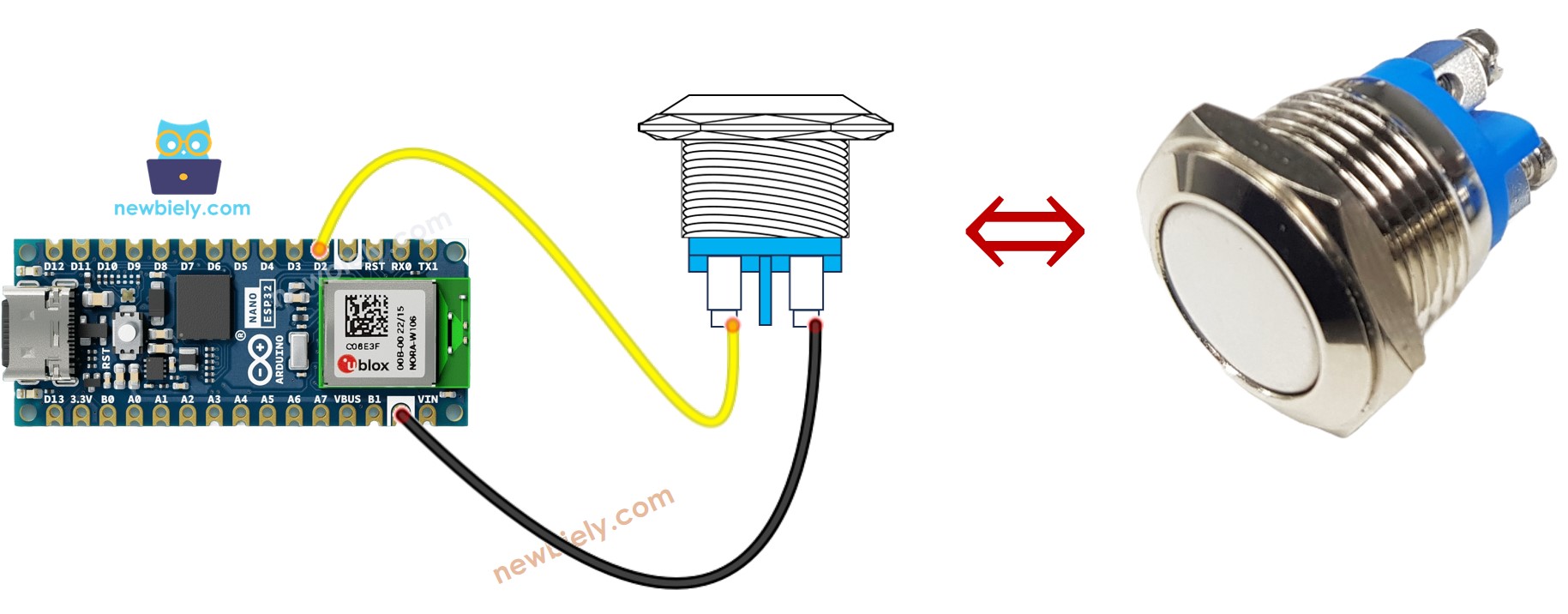
Dieses Bild wurde mit Fritzing erstellt. Klicken Sie, um das Bild zu vergrößern.
Arduino Nano ESP32-Code
Schnelle Schritte
Um mit dem Arduino Nano ESP32 zu beginnen, befolgen Sie diese Schritte:
- Wenn Sie neu beim Arduino Nano ESP32 sind, lesen Sie das Tutorial darüber, wie Sie die Umgebung für Arduino Nano ESP32 in der Arduino IDE einrichten wie man die Umgebung für Arduino Nano ESP32 in der Arduino IDE einrichtet.
- Verdrahten Sie die Bauteile gemäß dem bereitgestellten Diagramm.
- Schließen Sie das Arduino Nano ESP32-Board mit einem USB-Kabel an Ihren Computer an.
- Starten Sie die Arduino IDE auf Ihrem Computer.
- Wählen Sie das Arduino Nano ESP32-Board und seinen entsprechenden COM-Port.
- Kopieren Sie den untenstehenden Code und fügen Sie ihn in die Arduino IDE ein.
- Kompiliere und lade den Code auf das Arduino Nano ESP32-Board hoch, indem du in der Arduino IDE auf die Upload-Schaltfläche klickst.
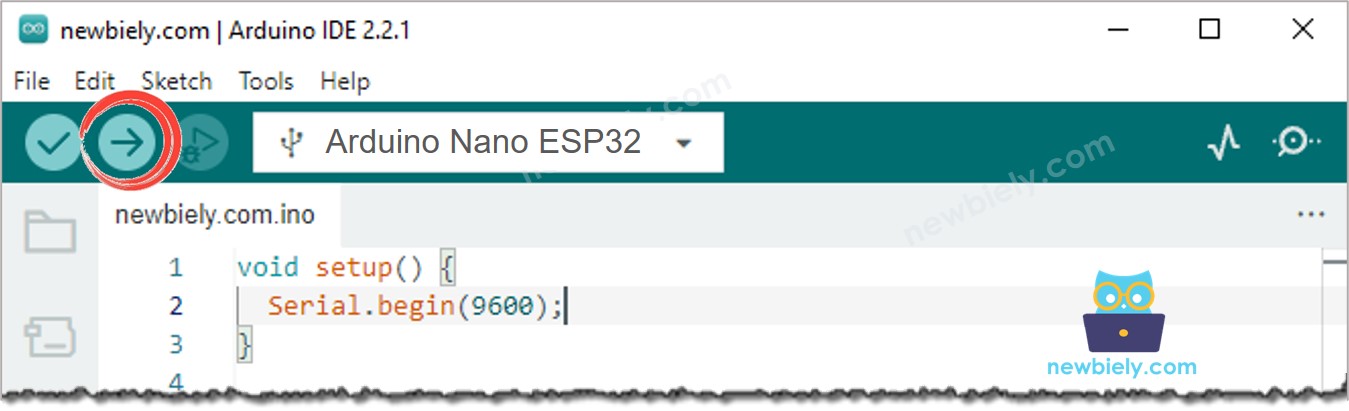
- Öffne den seriellen Monitor in der Arduino-IDE
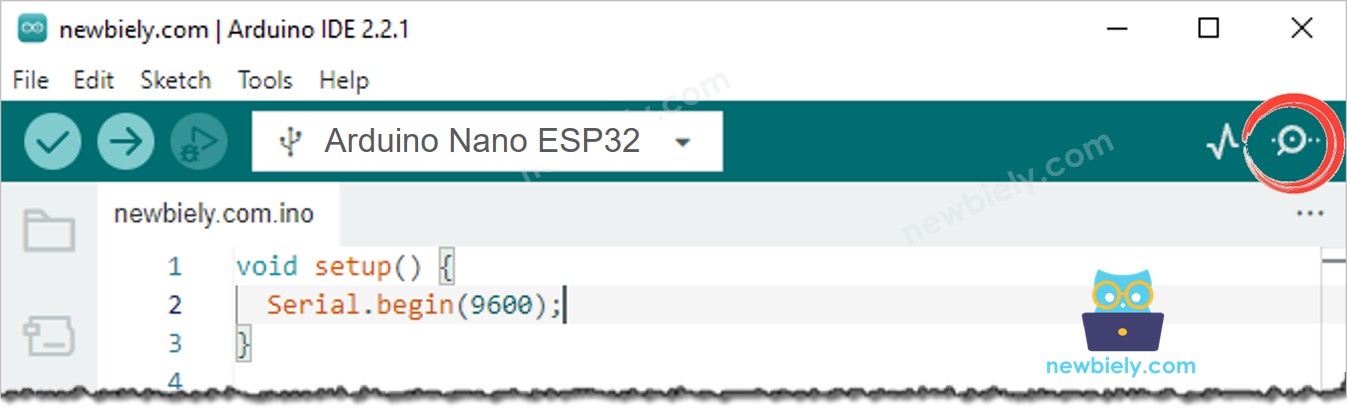
- Drücken und loslassen Sie den Knopf mehrmals
- Überprüfen Sie das Ergebnis im seriellen Monitor. Es sieht so aus wie unten:
1 ist hoch, 0 ist niedrig.
Zeile für Zeile Code-Erklärung
Der oben gezeigte Arduino Nano ESP32-Code enthält eine zeilenweise Erklärung. Bitte lesen Sie die Kommentare im Code!
Arduino Nano ESP32-Code bearbeiten
Lassen Sie uns den Code so ändern, dass Drücken- und Loslassen-Ereignisse erkannt werden.
Schnelle Schritte
- Wenn Sie Arduino Nano ESP32 zum ersten Mal verwenden, sehen Sie sich [wie man die Umgebung für Arduino Nano ESP32 in der Arduino IDE einrichtet] an.
- Ändern Sie den Code wie folgt.
- Kompilieren und Code auf das Arduino Nano ESP32-Board hochladen, indem Sie in der Arduino IDE auf die Schaltfläche Hochladen klicken.
- Öffnen Sie den seriellen Monitor in der Arduino IDE.
- Drücken Sie den Knopf und lassen Sie ihn anschließend los.
- Schauen Sie sich das Ergebnis im seriellen Monitor an. Es sieht wie folgt aus:
※ Notiz:
- Der Serial Monitor kann mehrere gedrückte und losgelöste Ereignisse ausgeben, obwohl Sie nur einen Druck- und Loslassvorgang durchgeführt haben. Dies ist ein normales Verhalten des Schalters. Dieses Verhalten wird als das „Chattering-Phänomen“ bezeichnet. In einigen Anwendungen benötigen wir eine Methode, um es zu eliminieren. Mehr dazu finden Sie im Arduino Nano ESP32 - Tutorial zur Entprellung von Tastern.
- Um es Anfängern zu erleichtern, insbesondere beim Einsatz mehrerer Taster, haben wir eine Bibliothek namens ezButton erstellt. Sie können hier mehr über die ezButton-Bibliothek erfahren.
- Beim Verwenden des Button-Moduls setzen Sie den Pin auf pinMode(BUTTON_PIN, INPUT). Das Modul gibt LOW aus, wenn es nicht gedrückt ist, und HIGH, wenn es gedrückt wird.
Video Tutorial
Wir erwägen die Erstellung von Video-Tutorials. Wenn Sie Video-Tutorials für wichtig halten, abonnieren Sie bitte unseren YouTube-Kanal , um uns zu motivieren, die Videos zu erstellen.
Zusätzliches Wissen
Wann sollte man einen Pull-Down-/Pull-Up-Widerstand verwenden und wann nicht?
- SOLLTE: Wenn der Sensor zwei Zustände hat: geschlossen und offen, benötigt er einen Pull-up- oder Pull-down-Widerstand, um diese Zustände in zwei Zustände umzuwandeln: LOW und HIGH. Zum Beispiel Drucktaster, Schalter, magnetischer Kontaktschalter (Türsensor)...
- NICHT SOLLEN: Wenn der Sensor zwei Spannungspegel ausgibt (NIEDRIG und HOCH), benötigt er keinen Pull-up- oder Pull-down-Widerstand. Zum Beispiel Bewegungssensor, Berührungssensor ...